最近随着Windows11正式版的到来,很多用户都陆续更新了Windows11系统。但是很多用户在更新的时候都遇到过各种各样的问题,最常见的就是更新卡在某个进度上。下面小编来看看100%的Windows11的更新卡的解决方案吧!
为什么Windows 11更新卡死了?
 在Windows用户中,后台下载安装时更新卡死是很常见的。
在Windows用户中,后台下载安装时更新卡死是很常见的。
很多因素都会影响这些烦人的卡顿更新,这似乎是在考验没有耐心的用户的极限。权力在你手里,你不用担心。
在开始将操作系统升级到Windows 11之前,你需要确保没有停电,并且你有非常稳定的互联网连接。
这些是安装问题的一些最常见的原因。这可能非常令人沮丧。如果你天生就是一个不耐烦的用户,那么你会开始恐慌。
但是不用担心,因为有几种方法可以检查更新是否真的卡死了。找到100%以下修复Windows 11更新块的最佳方法。
如果Windows 11更新卡卡在100%,怎么会是1找独服# 8203;1找独服#8203;做吧。
1.检查SoftwareDistribution文件夹。
转到以下模式:C: \ Windows
检查SoftwareDistribution文件夹。
 验证此文件夹的大小,以查看您的Windows 11更新文件是否正在下载。
验证此文件夹的大小,以查看您的Windows 11更新文件是否正在下载。
如果你不知道新操作系统更新的进度,看起来安装卡在100%了,那也不用担心。
您可以轻松地检查下载文件夹中的任何活动,以查看是否有任何活动。你所需要做的就是检查SoftwareDistribution文件夹。
该文件夹负责临时存储Windows update文件。您可以检查该文件夹的大小,看看是否有垃圾邮件。如果它继续增长,这意味着您正在下载Windows update文件。
还有一个明显的可能性是,更新可能会挂起更长的时间,甚至文件没有安装。在这种情况下,您需要清除SoftwareDistribution文件夹。
2.清除SoftwareDistribution文件夹。
按Start,然后键入cmd。
选择命令提示符,并以管理员身份运行。
键入以下命令,并在每个命令后按enter键:net stop wuauserv
-3个网络停止位
 导航到C: \ Windows \ Softwaredission并删除所有文件夹。
导航到C: \ Windows \ Softwaredission并删除所有文件夹。
再次打开命令提示符并逐个输入以下命令:net start wuauserv
-5个网络起始位
 重启刷新下载保证Windows 11更新不会卡在100%。而是会继续在后台安静运行。
重启刷新下载保证Windows 11更新不会卡在100%。而是会继续在后台安静运行。
接下来你需要做的就是放松和耐心,因为升级最终会运行,你将能够享受微软提供的新操作系统。
对用户有用的提示
为了确保你顺利更新新的Windows 11操作系统,你需要记住一些简单的事情。
首先,你的互联网连接是必不可少的,以避免任何崩溃,并确保你没有任何停电。
请耐心等待,即使这不是你的强项,因为我们向你保证,你需要一段时间来享受新操作系统的惊人功能。
 找独服
找独服
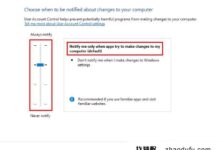
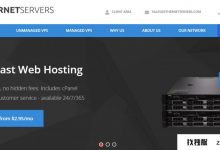
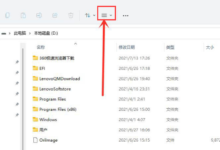
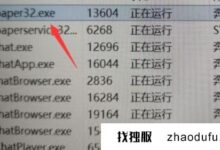
评论前必须登录!
注册